翻訳は機械翻訳により提供されています。提供された翻訳内容と英語版の間で齟齬、不一致または矛盾がある場合、英語版が優先します。
ファイルシステムメトリクスへのアクセス
CloudWatch の Amazon FSx メトリクスは、次の方法で確認できます。
Amazon FSx コンソール
CloudWatch コンソール
CloudWatch CLI
CloudWatch API
次の手順は、これらのさまざまなツールを使用してファイルシステムのメトリクスにアクセスする方法を示しています。
Amazon FSx コンソールを使用してファイルシステムのメトリクスを表示するには
-
https://console.aws.amazon.com/fsx/
で Amazon FSx コンソールを開きます。 -
[File system details] (ファイルシステムの詳細) ページを表示するには、ナビゲーションペインで [File systems] (ファイルシステム) を選択します。
メトリクスを表示するファイルシステムを選択します。
-
ファイルシステムのメトリクスのグラフを表示するには、2 番目のパネルで [Monitoring & performance] (モニタリングとパフォーマンス) を選択します。
![Amazon FSx コンソールの [Performance & monitoring] (パフォーマンスとモニタリング) のスクリーンキャプチャ画像。](images/FSxW-monitor-perf-panel.png)
[Summary] (概要) メトリクスは、デフォルトで表示され、[File system activity] (ファイルシステムのアクティビティ) メトリクスとともに、アクティブな警告および CloudWatch アラームが表示されます。
[Storage] (ストレージ) を選択して、ストレージ容量および使用率のメトリクスを表示します。
[Performance] (パフォーマンス) を選択して、ファイルサーバーおよびストレージのパフォーマンスメトリクスを表示します
[CloudWatch alarms] (CloudWatch アラーム) を選択して、ファイルシステム用に設定されたアラームのグラフを表示します。
詳細については、「ファイルシステムのメトリクスの使用」を参照してください。
CloudWatch コンソールでメトリクスを表示する
-
Amazon CloudWatch コンソールの [Metrics] (メトリクス) ページでファイルシステムのメトリクスを表示する場合は、Amazon FSx コンソールの [Monitoring & performance] (モニタリングとパフォーマンス) パネルのメトリクスに移動します。
-
次の図に示すように、メトリクスグラフの右上にある [Actions] (アクション) メニューから [View in metrics] (メトリクスで表示) を選択します。
![[View in metrics] (メトリクスで表示) アクションを示すグラフアクションメニューが表示された、合計 IOPS メトリクスのグラフィック画像。](images/view-metric-in-CW-fsxW.png)
これにより、CloudWatch コンソールの [Metrics] (メトリクス) ページが開き、次の図に示すような、メトリクスグラフが表示されます。
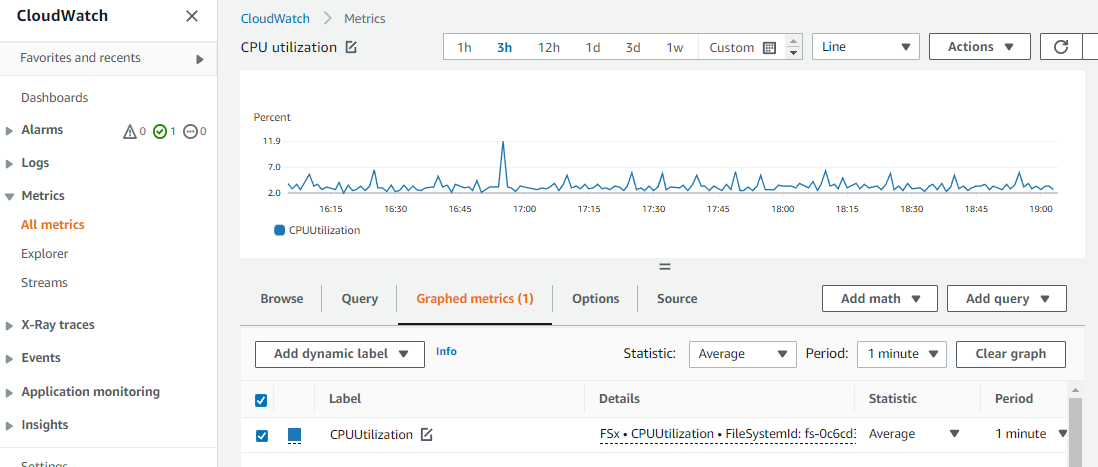
CloudWatch ダッシュボードにメトリクスを追加するには
-
CloudWatch コンソールのダッシュボードに FSx for Windows ファイルシステムのメトリクスのセットを追加するには、Amazon FSx コンソールの [Monitoring & performance] (モニタリングとパフォーマンス) パネルに表示されたメトリクスのセット([Summary] (概要)、[Storage] (ストレージ)、または [Performance] (パフォーマンス)) を選択します。
-
パネルの右上にある [Add to dashboard] (ダッシュボードに追加) を選択すると、CloudWatch コンソールが開きます。
-
リストから既存の CloudWatch ダッシュボードを選択するか、新しいダッシュボードを作成します。詳細については、「Amazon CloudWatch ユーザーガイド」の「Amazon CloudWatch ダッシュボードの使用」を参照してください。
からメトリクスにアクセスするには AWS CLI
-
--namespace "AWS/FSx"名前空間でlist-metricsコマンドを使用します。詳細については、「AWS CLI コマンドリファレンス」を参照してください。$aws cloudwatch list-metrics --namespace "AWS/FSx"aws cloudwatch list-metrics --namespace "AWS/FSx" { "Metrics": [ { "Namespace": "AWS/FSx", "MetricName": "DataWriteOperationTime", "Dimensions": [ { "Name": "FileSystemId", "Value": "fs-09a106ebc3a0bb087" } ] }, { "Namespace": "AWS/FSx", "MetricName": "CapacityPoolWriteBytes", "Dimensions": [ { "Name": "VolumeId", "Value": "fsvol-0cb2281509f5db3c2" }, { "Name": "FileSystemId", "Value": "fs-09a106ebc3a0bb087" } ] }, { "Namespace": "AWS/FSx", "MetricName": "DiskReadBytes", "Dimensions": [ { "Name": "FileSystemId", "Value": "fs-09a106ebc3a0bb087" } ] }, { "Namespace": "AWS/FSx", "MetricName": "CompressionRatio", "Dimensions": [ { "Name": "FileSystemId", "Value": "fs-0f84c9a176a4d7c92" } ] }, . . . }
CloudWatch API の使用
CloudWatch API からメトリクスにアクセスするには
-
GetMetricStatisticsを呼び出します。詳細については、「Amazon CloudWatch API リファレンス」を参照してください。